Aero Shake in- of uitschakelen in Windows 10
Als u een open-venstertoepassing snel schudt, worden in Windows 10 alle andere vensters geminimaliseerd, waardoor deze open blijft. Schud nogmaals met het raam en alle gesloten ramen gaan weer open. Dit is Aero Shake . In Windows 10 is deze functie standaard uitgeschakeld en wordt ook wel Shake To Minimalise(Shake To Minimize) genoemd . Maar omdat het leven draait om het hebben van opties , kun je (as life is all about having options)Aero Shake eenvoudig uitschakelen als je deze functie niet leuk vindt of gebruikt .
Schakel Aero Shake in of uit
1] Windows 10-instellingen gebruiken
Je kunt Aero Shake(Aero Shake) nu in- of uitschakelen via Windows 10 Instellingen:
- Open instellingen
- Klik op systeem openen
- Selecteer Multitasken.
- Schakel de schakelaar voor het schudden van het titelbalkvenster(Title) uit - Als ik de titelbalk van een venster pak en schud, minimaliseer dan alle andere vensters
- Hierdoor wordt Aero Shake uitgeschakeld.
Deze instelling wordt binnenkort uitgerold voor alle gebruikers van de stabiele versie van Windows 10 .
2] Ultimate Windows Tweaker gebruiken
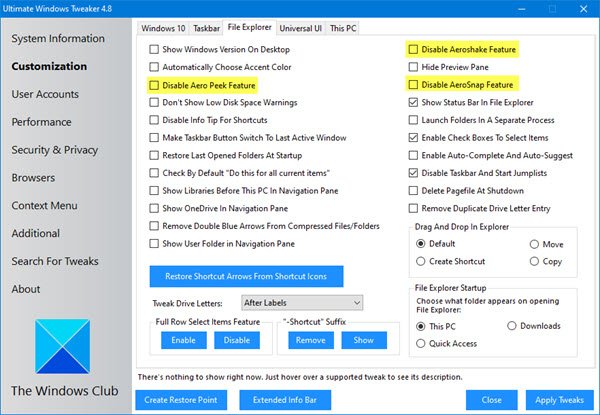
Download onze draagbare freeware Ultimate Windows Tweaker .
U vindt de aanpassing onder Customization > File Explorer .
3] Groepsbeleid-editor gebruiken
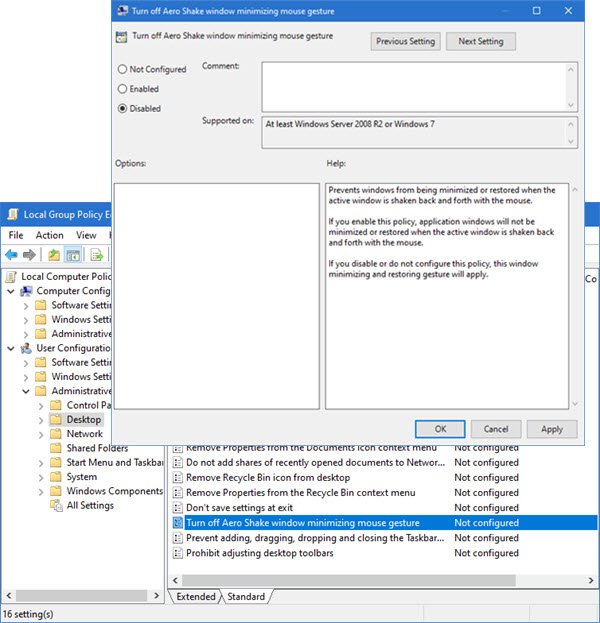
Om Aero Shake uit te schakelen, typt u gpedit.msc in het vak Zoekopdracht starten en drukt u op (Start)Enter om de Groepsbeleid-editor te openen .
Navigeer(Navigate) naar User Configuration > Administrative Templates > Desktop
Navigeer nu in het rechterdeelvenster naar Aero Shake-venster uitschakelen om muisbewegingen te minimaliseren.(Turn off Aero Shake window minimizing mouse gesture.)
This policy setting prevents windows from being minimized or restored when the active window is shaken back and forth with the mouse. If you enable this policy, application windows will not be minimized or restored when the active window is shaken back and forth with the mouse. If you disable or do not configure this policy, this window minimizing and restoring gesture will apply.
Klik(Click) op Beleidsinstelling bewerken(Edit) en verander in het venster dat verschijnt de(, ) status naar Ingeschakeld(Enabled) .
Klik op Toepassen > OK.
4] Register-editor gebruiken
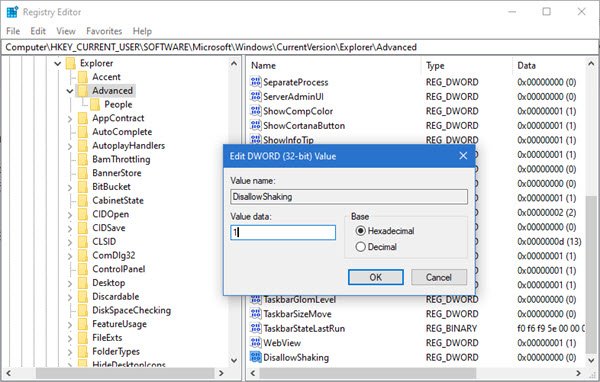
Open Register-editor en navigeer naar de volgende sleutel:
Computer\HKEY_CURRENT_USER\Software\Microsoft\Windows\CurrentVersion\Explorer\Advanced
Kijk of DWORD DisallowShaking bestaat. Als dit niet het geval is, maakt u het en geeft u het de waarde 1 .
Sluit REGEDIT af en start uw pc opnieuw op.
Ik hoop dat dit helpt!
Related posts
Beveiligingen voor functie-updates uitschakelen op Windows 10
Hoe Network Sniffer Tool PktMon.exe te gebruiken in Windows 10
Verberg de optie Werkbalken in het contextmenu van de taakbalk in Windows 10
Hoe NumPy te installeren met PIP op Windows 10
Start bestanden eenvoudig met myLauncher voor Windows 10-computers
Beste gratis barcodescanner-software voor Windows 10
Deze pc kan niet worden geüpgraded naar Windows 10 vanwege pariteit opslagruimten
Maak een sneltoets om uw favoriete website te openen in Windows 10
Wat is het splwow64.exe-proces in Windows 10 en kan ik het uitschakelen?
Emuleer muisklikken door te zweven met Clickless Mouse in Windows 10
Hoe het oude zoekvak in de Verkenner van Windows 10 in te schakelen?
Veilig verwijderen toevoegen aan het contextmenu in Windows 10
Automatische stuurprogramma-updates uitschakelen in Windows 10
Hoe Retpoline handmatig in te schakelen op Windows 10
Uitleg over moderne installatiehost in Windows 10. Is het veilig?
Een video omkeren op een pc met Windows 10
Hoe .aspx-bestanden op een Windows 10-computer te openen
Nieuwe functies in Windows 10 versie 20H2 Update oktober 2020
Kijk digitale tv en luister naar radio op Windows 10 met ProgDVB
Wat is het activeringspakket in Windows 10
